Review: Arduino Primo & Primo Core
NFC & BLE: Tap to connect
Der Grund für die Kombination von BLE und NFC in einem Chip bzw. auf einer Platine ist die Vereinfachung des Pairings. Bei normalem BT muss zuerst eine Liste mit kryptischen Gerätenamen gescannt werden. NFC vereinfacht den Pairing-Prozess erheblich. Stattdessen erfolgt die Kopplung mit dem Gerät via NFC (tap to connect). Primo Core hat eine abnehmbare NFC-Antenne: Sie wird meistens nur für Pairing (z. B. mit dem großen Primo) benötigt.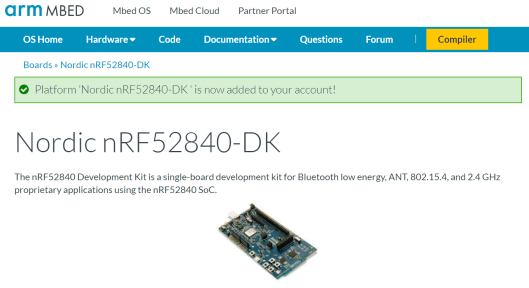
Ist der Primo mbed oder Arduino?
Das Anschließen des Primo an einen Computer ist interessant, da er sowohl als serielle Verbindung als auch als externer Speicher erkannt wird, auf der sich die Datei „mbed.htm“ befindet. Ein Doppelklick darauf führt zur ARM-mbed-Website, wo er (nach dem Einloggen) als Nordic nRF52840-DK erkannt wird. Nicht ganz das Gleiche, aber ähnlich. Genauer wäre nRF52 DK, da dieser Typ zumindest die gleiche MCU wie der Primo hat.Installieren des Primo in Arduino
Die Arduino-IDE kennt den Primo zunächst nicht – er muss zuerst installiert werden. Hierzu wählt man im „Boards Manager“ die „Arduino nRF52 Boards by Arduino“ aus und klickt auf „Install“. Nach der Auswahl des Boards und seines seriellen Anschlusses wird es Zeit, die Installation zu testen, indem ein Programm mit blinkender LED ausgeführt wird. Ich verwende hierzu gewöhnlich das Beispiel „BlinkWithoutDelay“. Meistens klappt das ohne Änderungen. Da der Primo aber die User-LED an Pin 9 anstatt an Pin 13 angeschlossen hat, wird diese Ungereimtheit durch Verwendung der Konstante „LED_BUILTIN“ ausgebügelt.Nach der Installation muss man die BLE-, NFC, CIR- (Infrarot) und andere Arduino-Bibliotheken verwenden, um eigene Anwendungen schnell zu erstellen.
Arduino Create Online IDE
Die Online-IDE Arduino Create kennt den Primo schon und das Blinkbeispiel funktioniert daher auch ohne Modifikationen.Mehr anzeigen
Weniger anzeigen


Diskussion (0 Kommentare)